設(shè)置win10本地安全策略的教程
最近有位用戶向小編反映,聲稱自己的電腦自從升級(jí)到win10系統(tǒng)之后無法連接打印機(jī)!其實(shí)這是很正常的現(xiàn)象,不僅僅是win10,其他的系統(tǒng)也時(shí)常出現(xiàn)這個(gè)故障!想要解決它就必須在電腦中對(duì)本地安全策略進(jìn)行設(shè)置!不過很多用戶都沒有經(jīng)過系統(tǒng)化的學(xué)習(xí)過計(jì)算機(jī),因此也不知道如何設(shè)置。沒關(guān)系,小編給大家整理了設(shè)置本地安全策略的方法,我們一起來看看具體的設(shè)置步驟吧!
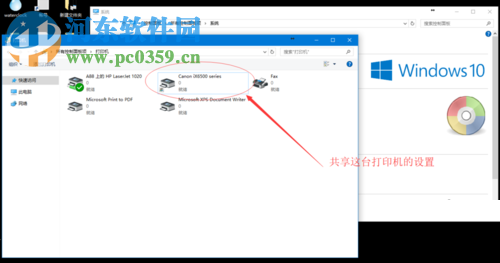 方法步驟:
方法步驟:1、使用鼠標(biāo)單擊桌面右下角的開始菜單,在彈出的選框中單擊搜索欄目,接著輸入“安全”,此時(shí)就會(huì)出現(xiàn)本地安全策略了,單擊進(jìn)入這個(gè)界面!
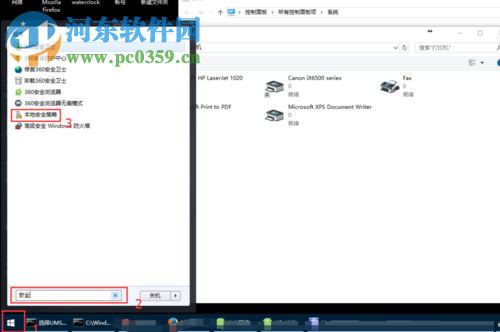
2、進(jìn)入本地策略之后,單擊左側(cè)的“安全選項(xiàng)”-“網(wǎng)絡(luò)訪問”按鈕!展開以上文件夾之后就可以在右邊找到一個(gè)叫做:網(wǎng)絡(luò)訪問:本地賬戶的共享和安全模型的項(xiàng)目!
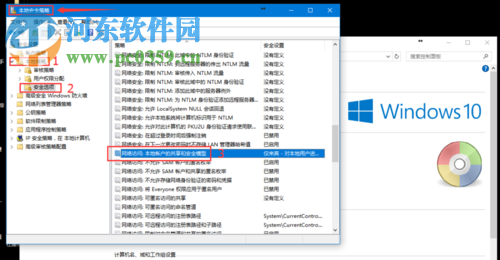
3、使用鼠標(biāo)雙擊打開它的屬性界面,在下圖所示的窗口中將其設(shè)置為:僅來賓-對(duì)本地用戶進(jìn)行身份驗(yàn)證,其身份為來賓選項(xiàng)!選擇之后點(diǎn)擊“確定”按鈕進(jìn)行保存!
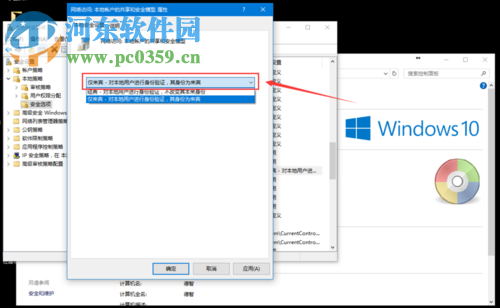
4、接著回到本地策略界面中,在此界面中找到:賬戶-來賓賬戶狀態(tài)選項(xiàng)!
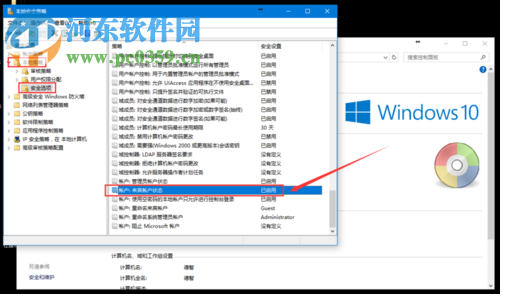
5、依然使用鼠標(biāo)雙擊打開它的屬性界面,在此界面中將賬戶-來賓賬戶下的選項(xiàng)設(shè)置為:已啟用狀態(tài),最后使用“確定”按鈕進(jìn)行設(shè)置保存!
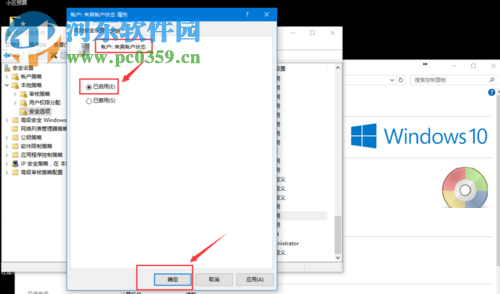
6、再次回到策略界面中,在左側(cè)的文件夾中找到“用戶權(quán)限分配”選項(xiàng),單擊打開之后,使用鼠標(biāo)雙擊右側(cè)的:拒絕從網(wǎng)絡(luò)訪問這臺(tái)計(jì)算機(jī)項(xiàng)目!
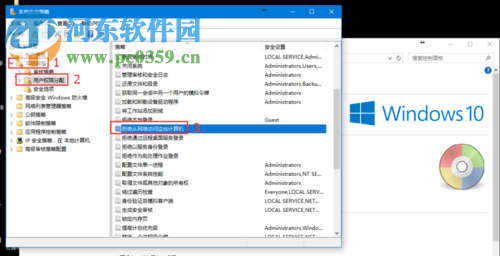
7、進(jìn)入這個(gè)界面之后就可以開始對(duì)它設(shè)置了,打開之后我們可以在對(duì)話框中看見存在一句命令:guest,將它刪掉之后,單擊“確定”按鈕保存設(shè)置即可!
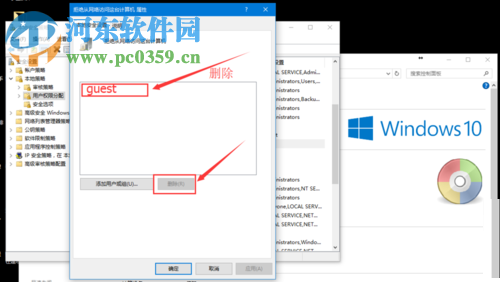
8、完成上述步驟之后本地安全策略就設(shè)置完成了!
使用以上方法就可以解決因?yàn)楸镜匕踩呗詫?dǎo)致的不能連接打印機(jī)問題了。很多用戶在遇到這個(gè)故障之后都不知道該怎么解決,現(xiàn)在大家就可以跟著小編的教程來進(jìn)行操作了!快來試一試吧!

 網(wǎng)公網(wǎng)安備
網(wǎng)公網(wǎng)安備